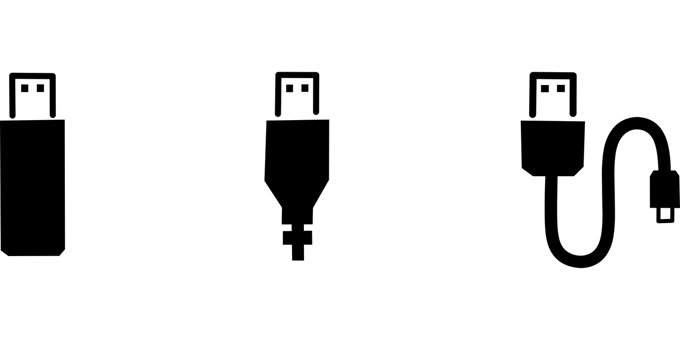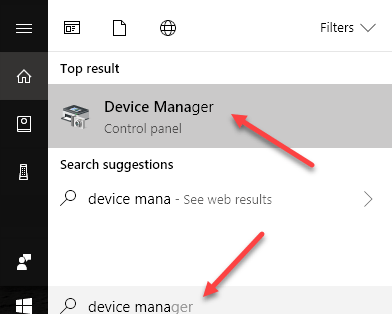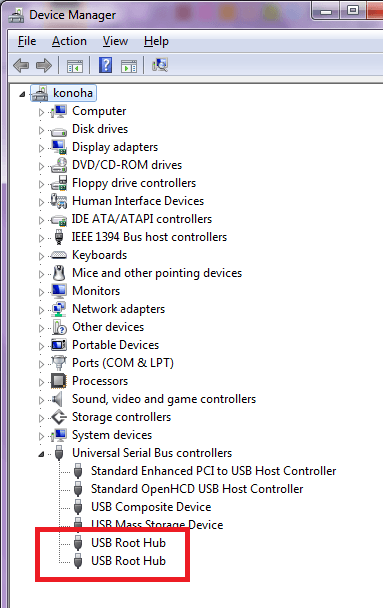Pentru a economisi energie, Windows închide automat alimentarea la porturile USB. Cu siguranță, economisiți energie, dar ce se întâmplă dacă vă provoacă probleme cu dispozitivele dvs. auxiliare sau dacă aveți nevoie pur și simplu de un dispozitiv USB care este mereu alimentat?
Gestionarea alimentării este, de asemenea, o cauză obișnuită a problemelor legate de dispozitivul USB ; dacă Windows este capabil să închidă controlerul USB, uneori nu va mai putea să-l alimenteze din nou, ceea ce va împiedica funcționarea anumitor dispozitive USB (în special scanere, camere și unele telefoane, cum ar fi Blackberry).
Împiedicați Windows să oprească dispozitivele USB
Pentru a împiedica Windows să "gestioneze" alimentarea cu controlerul sau dispozitivele USB, urmați acești pași :
Deschideți Manager dispozitive introducând managerul de dispozitivîn secțiunea StartCăutare.
Se va deschide fereastra Device Manager. Extindeți filiala Controlere pentru serverele universale, apoi faceți dublu clic pe dispozitivul Hub USB rootși alegeți fila Gestionarea alimentării
Dezactivați Permiteți calculatorului să dezactiveze acest dispozitiv pentru a economisi energieapoi faceți clic pe butonul OK:
Repetați pașii de pe fiecare hub rădăcină USB sau faceți numai pentru porturile USB pe care doriți să le alimentați permanent pe. Dacă întâmpinați conexiuni USB pierdute sau alimentați de la un port USB la dispozitivul dvs. auxiliar, încercați pașii de mai sus, apoi porniți dispozitivul și așteptați câteva minute pentru a confirma că problema a dispărut.